
註冊常用掃描設定(電子郵件/I-Fax/共用資料夾/FTP 伺服器)
註冊的設定可以依需要顯示,因此不需要每次執行複雜的程序(例如,設定文件類型、將壓縮 PDF 指定為檔案格式,以及將檔案傳送給所有內部員工)。您也可以將註冊的設定組合指定為在首頁畫面上顯示的快速鍵按鈕。
註冊我的最愛設定
1
按  並點選 <掃描>。
並點選 <掃描>。
 並點選 <掃描>。
並點選 <掃描>。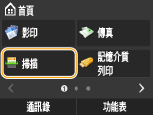
登入畫面出現時,用數字鍵輸入使用者名稱和密碼,然後選擇認證伺服器並按  。登入授權傳送
。登入授權傳送
 。登入授權傳送
。登入授權傳送2
點選 <電子郵件>、<網際網路傳真> 或 <檔案>。
3
變更您要註冊的設定的值。指定詳細設定
若要在我的最愛掃描設定中也包含接收者,請輸入要註冊的接收者。使用註冊的接收者傳送(電子郵件/I-Fax/共用資料夾/FTP 伺服器)
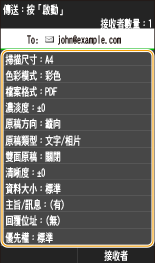
4
選擇 <常用設定>  <註冊>。
<註冊>。
 <註冊>。
<註冊>。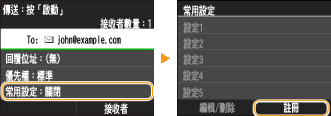
5
檢查訊息,然後點選 <確定>。
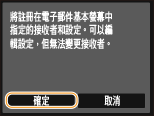
6
選擇要註冊設定的位置。
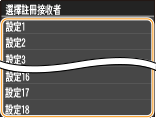
7
檢查要註冊的設定的詳細資料,然後點選 <套用>。
若要變更要註冊的設定的值,點選該設定。指定詳細設定
若要重新命名註冊接收者,點選 <變更名稱>。有關如何輸入文字,請參閱輸入文字。
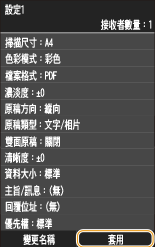
8
選擇是否要將設定註冊為快速鍵按鈕。
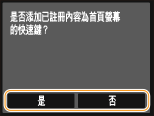
如果選擇 <是>,將出現一個訊息。查看訊息,然後點選 <確定>。註冊的設定組合會作為快速鍵按鈕新增至首頁畫面。
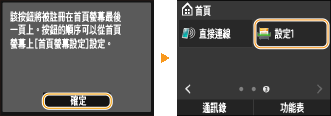

如果首頁畫面已滿無法新增按鈕,使用 <首頁螢幕設定> 刪除註冊的按鈕或空白。自訂首頁畫面
 |
|
即使本機關閉,已註冊的設定也會儲存。
若要編輯或刪除註冊的設定,請至 <掃描>
 <電子郵件>/<網際網路傳真>/<檔案> <電子郵件>/<網際網路傳真>/<檔案>  <常用設定> <常用設定>  <編輯/刪除> <編輯/刪除>  <編輯> 或 <刪除>,然後遵循下列步驟。 <編輯> 或 <刪除>,然後遵循下列步驟。若要編輯設定:
選擇要編輯的設定  變更設定 變更設定  點選 <套用> 點選 <套用>  <是>。 <是>。若要刪除設定:
選擇要刪除的設定  點選 <是>。 點選 <是>。一旦註冊設定,便無法變更接收者。若要變更接收者,請刪除設定,然後再註冊一次。
如果您註冊了從通訊錄指定的接收者,然後在通訊錄中將接收者項目刪除,則我的最愛掃描設定中的接收者也會被刪除。
|
取消我的最愛設定
從我的最愛設定中選擇適合您目的的設定組合。
<掃描>  <電子郵件>/<網際網路傳真>/<檔案>
<電子郵件>/<網際網路傳真>/<檔案>  <常用設定>
<常用設定>  選擇要叫用的設定組合
選擇要叫用的設定組合
 <電子郵件>/<網際網路傳真>/<檔案>
<電子郵件>/<網際網路傳真>/<檔案>  <常用設定>
<常用設定>  選擇要叫用的設定組合
選擇要叫用的設定組合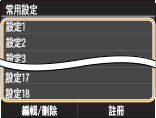
 |
|
一旦取消設定、設定組合,您也可以在需要時變更掃描設定。
|